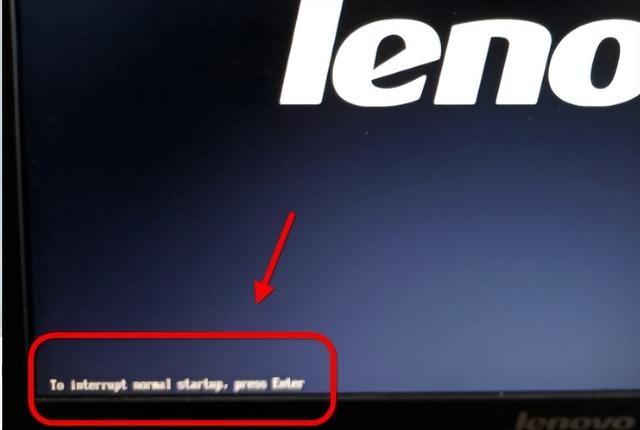1.下载想要降级的系统
获取官方旧版 macOS:https://support.apple.com/zh-cn/HT211683
检查兼容性:检查计算机是否支持降级系统
备份重要信息:降级前记得备份重要信息,它可以备份到移动硬盘或苹果的时间机器。
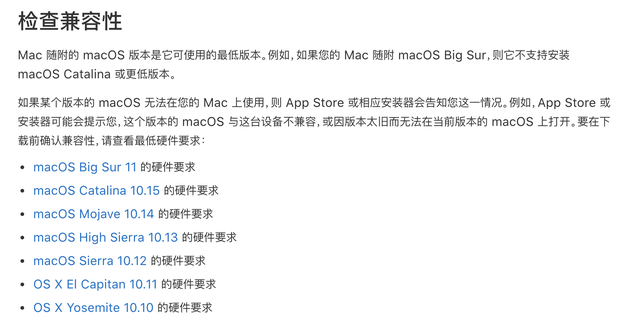
检查兼容性
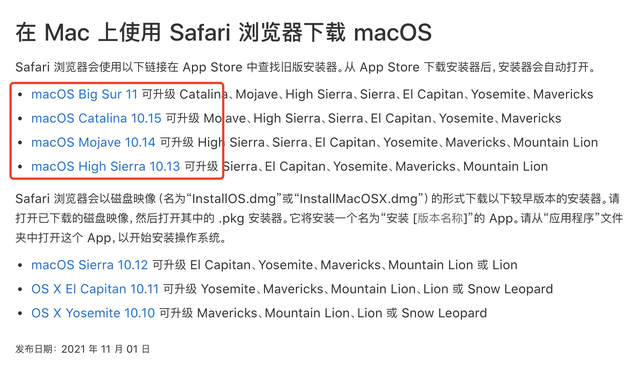
下载降级系统
下载系统安装包,位于计算机应用程序中

应用程序-macos系统安装包
2.制作U盘启动器(创建指南 macOS 安装器)
至少准备一个U盘( 14 GB 存储空间可用)
1)插入U盘,打开访问-应用-实用工具-磁盘工具
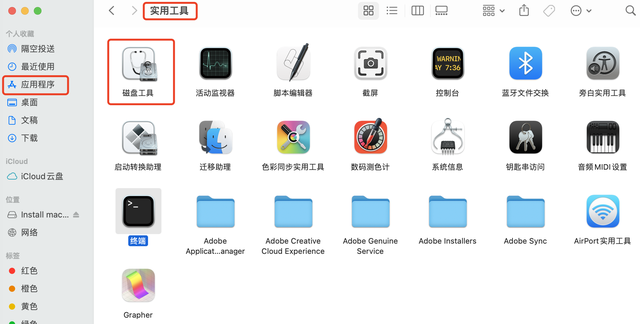
磁盘工具
2)如图所示,选择要格式化的U盘,点击擦掉MyVolume必须选择格式Mac OS扩展(日志式),方案选择GUID分区图”,点击抹
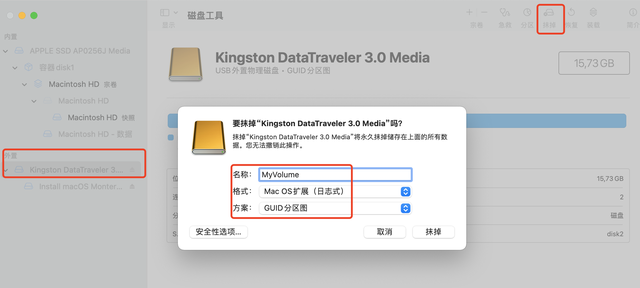
选择外部U盘-点击擦除
3)打开访问-应用-实用工具-终端
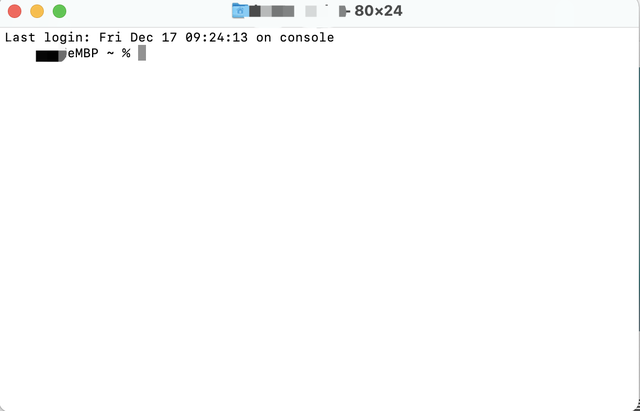
终端
将重新安装或降级的系统对应的命令键入或粘贴到终端并按回车键。其中“MyVolume用于重新安装/降级系统的U盘名称(上面我们擦掉U盘时填写了什么名称,记得在这里修改成和盘子一样的名字)
Monterey:
sudo /Applications/Install\\ macOS\\ Monterey.app/Contents/Resources/createinstallmedia --volume /Volumes/MyVolume
Big Sur:
sudo /Applications/Install\\ macOS\\ Big\\ Sur.app/Contents/Resources/createinstallmedia --volume /Volumes/MyVolume
Catalina:
sudo /Applications/Install\\ macOS\\ Catalina.app/Contents/Resources/createinstallmedia --volume /Volumes/MyVolume
Mojave:
sudo /Applications/Install\\ macOS\\ Mojave.app/Contents/Resources/createinstallmedia --volume /Volumes/MyVolume
High Sierra:
sudo /Applications/Install\\ macOS\\ High\\ Sierra.app/Contents/Resources/createinstallmedia --volume /Volumes/MyVolume
El Capitan:
sudo /Applications/Install\\ OS\\ X\\ El\\ Capitan.app/Contents/Resources/createinstallmedia --volume /Volumes/MyVolume --applicationpath /Applications/Install\\ OS\\ X\\ El\\ Capitan.app
4) 如下图,输入锁屏密码,输入Y等待制作成功
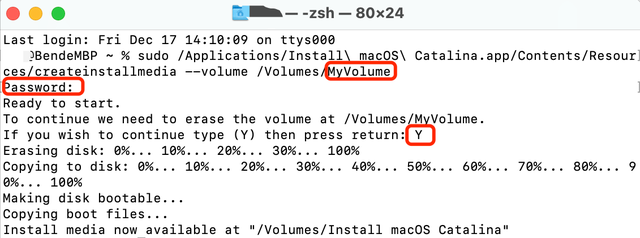
完成启动盘制作
3.判断计算机是否嵌入T2安全芯片(非T2芯片,可直接跳到第四步)
按住“option点击屏幕左上角的苹果标志,点击系统信息,点击控制器
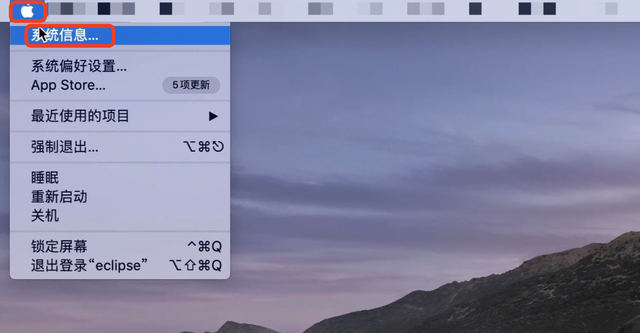
按住“option”
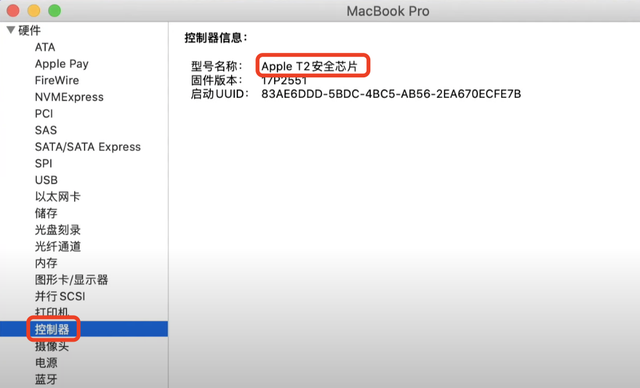
Apple T2 安全芯片
非Apple T2安全芯片的计算机可以直接跳到下面的第四步,开始重新安装/降级系统
使用Apple T2安全芯片的MAC在使用外部硬盘安装盘之前,电脑,必须采取以下步骤:
1)点击重启电脑,在屏幕点亮前按住command R键,进入系统自带恢复模式,
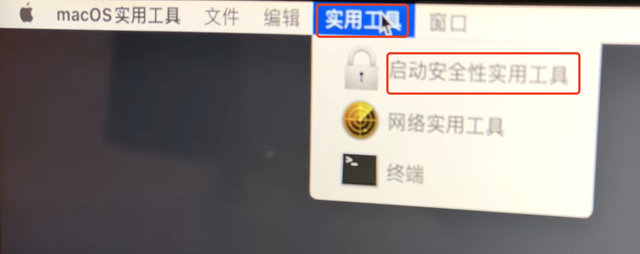
实用工具 - 启动安全实用工具
2) 输入锁屏密码
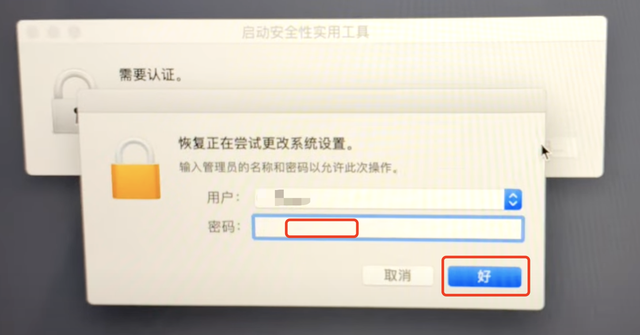
管理员帐户密码
3)选择不安全和允许从外部介质或移动介质开始
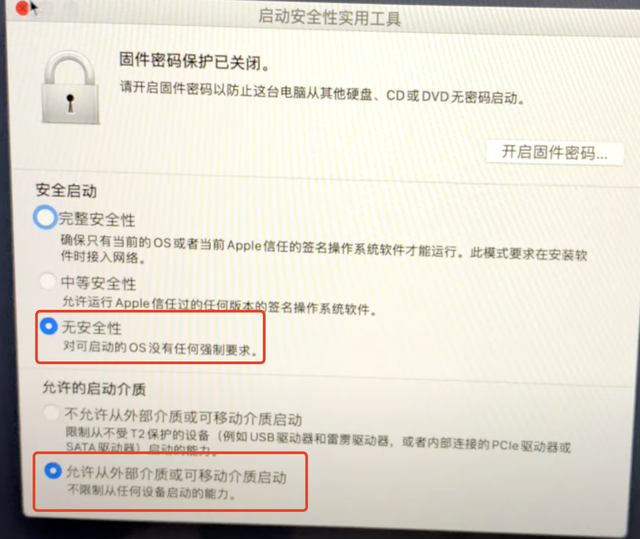
4)点击屏幕左上角的小苹果图标,点击关机
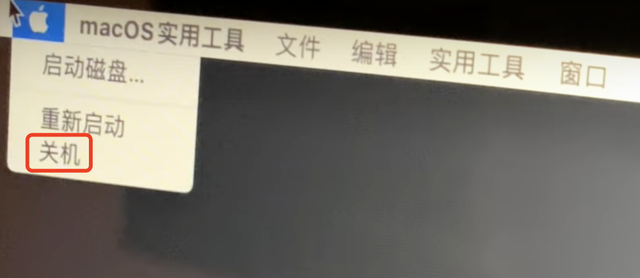
4.重新安装/降级系统
1)关闭电脑-插入启动盘-启动-立即按键盘左下方option”键不放,直到下图显示
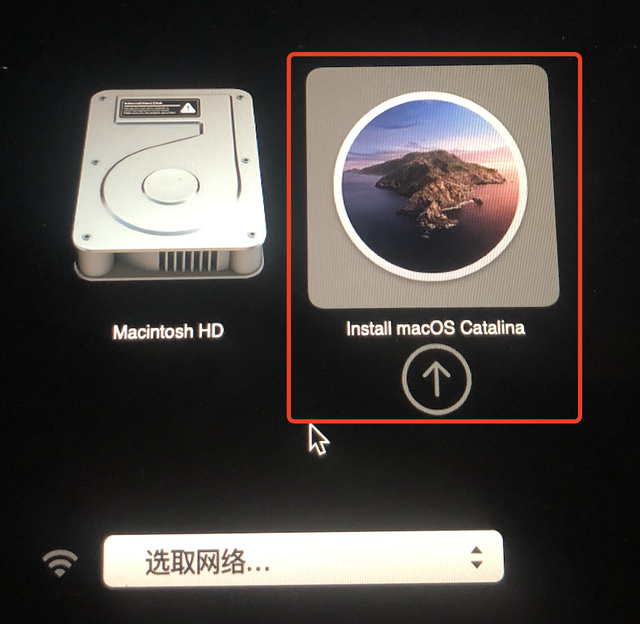
选择要遵循的系统
2)选择“Install macOS Catalina(显示的系统名称与启动盘的系统名称一致),按回车键进入安装盘引导界面,点击安装系统,查看系统是否能正常打开。可正常打开,点击退出安装macOS”
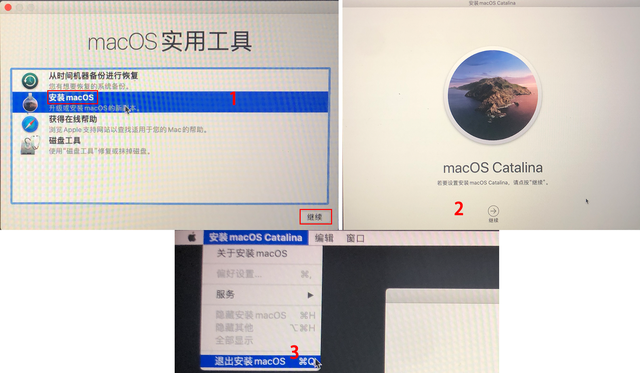
检查系统U盘是否能正常使用
3)磁盘格式化
操作顺序如下图所示:单击显示所有设备,选择内置磁盘,单击擦掉APFS”格式,“GUID点击擦掉分区图。将磁盘并重命名后,推出磁盘工具。将磁盘并重命名后,推出磁盘工具。
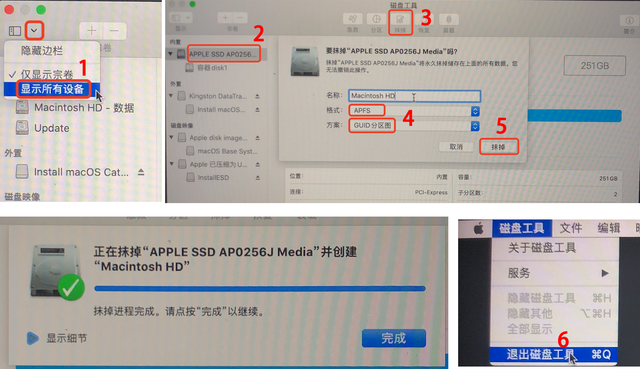
格式化磁盘操作顺序
如果不能正常格式化,则需要直接删除旧磁盘,如下图所示,点击-号,逐个删除内置磁盘下的子磁盘。删除子磁盘后,可按上述步骤正常格式化内置磁盘。
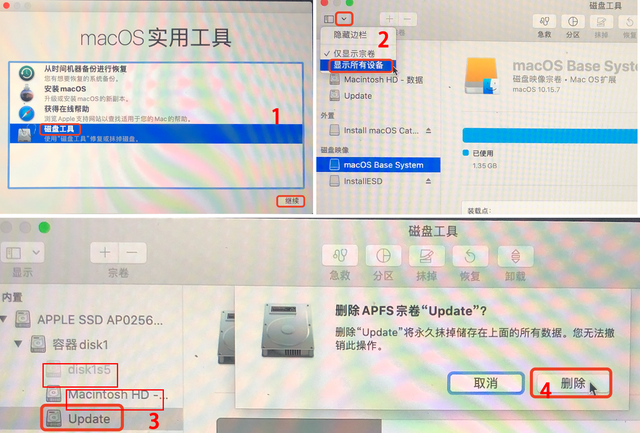
删除旧磁盘
5)启动磁盘工具,单击安装macOS单击继续
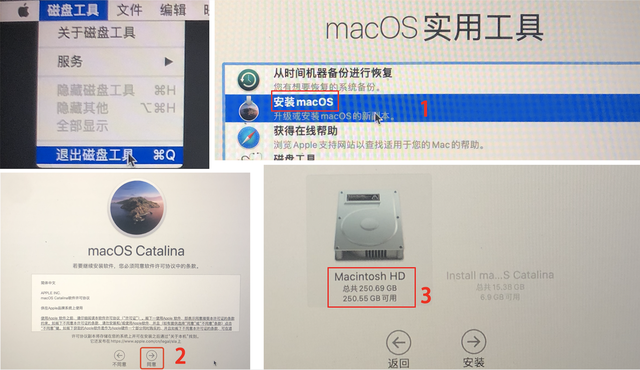
选用内置磁盘
6)当系统安装完成后,下图1所示的界面将出现在中间。如图2所示的界面出现时,代表系统已成功重新安装/降级。
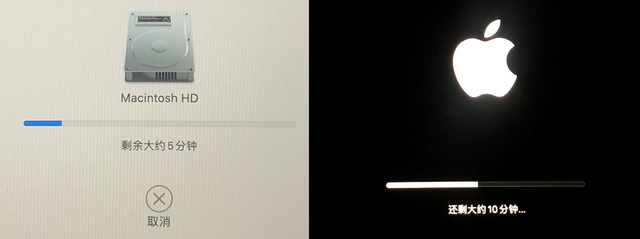
1 系统安装过程中界面变化
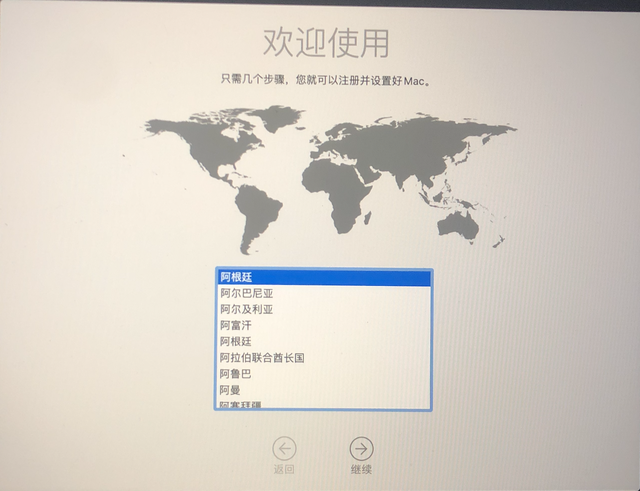
2